İçindekiler
Yapılacaklar listelerimizin durumunu ve daha fazlasını göstermek için genellikle Excel'de onay kutuları kullanırız. Bu makalede, Excel'den onay kutularının nasıl kaldırılacağını tartışıyoruz. Bunu yapmak için birden çok Excel Özellikleri , Klavye Kısayolları yanı sıra VBA Makro Kodu Excel'den onay kutularını kaldırmak için.
Bir Yapılacaklar listesinde çeşitli yapılacakları gösterdiğimizi varsayalım. Görevler onların Önem seviyeleri ile Durum Durum sütunu, sırasıyla Tamamlandı ve Tamamlanmadı seçeneklerini göstermek için İşaretli ve İşaretli Değil seçeneklerini sunan Onay Kutuları içerir.
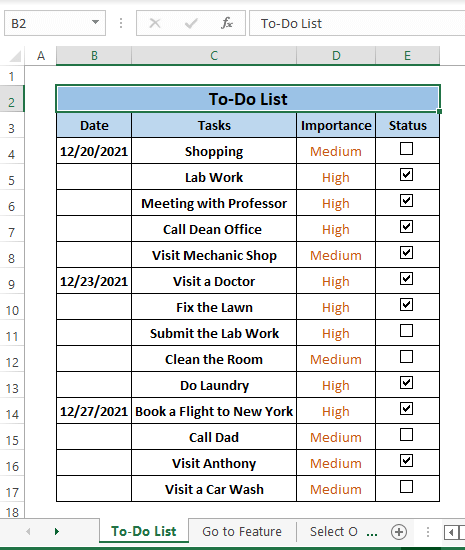
İndirmek için Veri Seti
Excel.xlsm'den Onay Kutularını KaldırmaExcel'den Onay Kutularını Kaldırmanın 5 Kolay Yolu
Yöntem 1: Özelliğe Git Özelliğini Kullanma
Excel'in Özel'e Git özelliği birden fazla kontrol öğesi türünü seçebilir. Onay Kutularının seçilmesi durumunda, Gitmek Özel kolaylıkla yapar.
Adım 1: Gitmek Ev > Seçiniz Bul & Seç (içinde) Düzenleme bölüm)> Seç Özel'e Git .
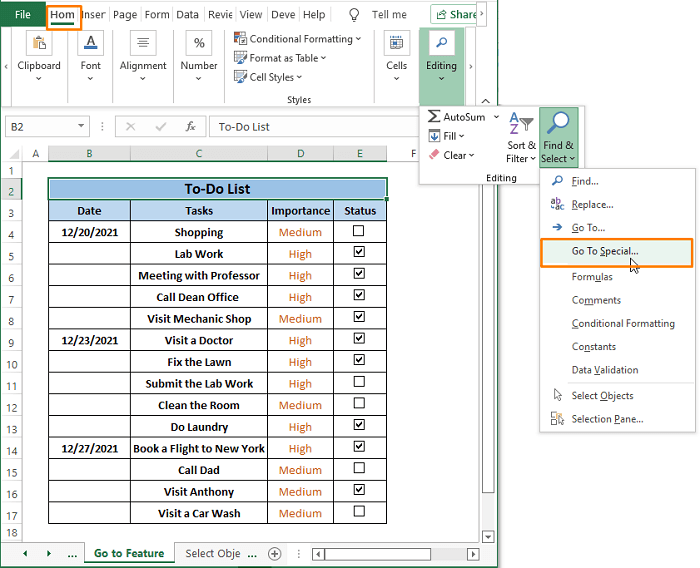
Adım 2: Özel'e Git penceresi açılır. Özel'e Git penceresinde, Seçiniz Nesneler sonra tıklayın TAMAM. .
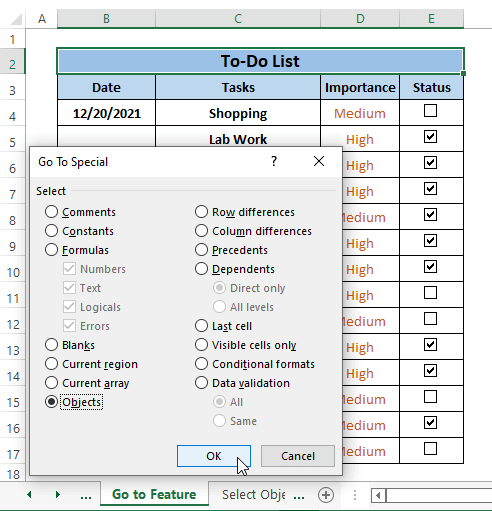
Bütün Onay Kutuları çalışma sayfasında aşağıdaki resimde görebileceğiniz gibi seçilir.
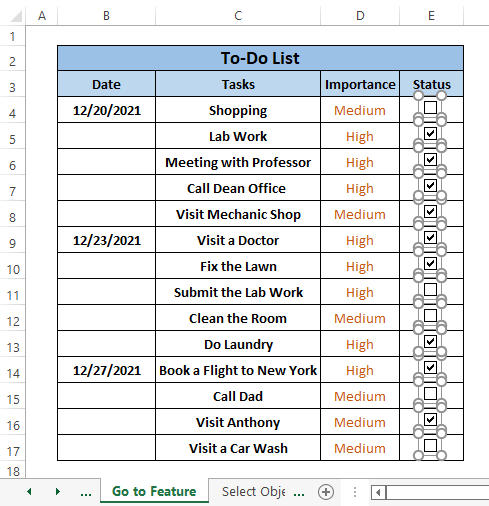
Adım 3: Tuşuna basın Silme tuşuna basıldığında, tüm Onay Kutuları çalışma sayfasından.
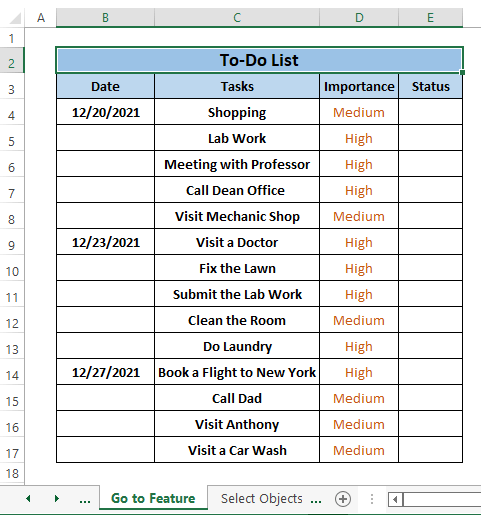
Yöntem 2: Nesneleri Seç Seçeneğini Kullanma
İçinde Ev Tab Düzenleme bölümünde, Excel aşağıdakileri kaldırmak için başka bir özellik sunar Onay Kutuları olarak Nesneleri Seçin. Nesneleri Seçin seçeneği çalışma sayfası içinde varsayılan seçimi etkinleştirir.
Adım 1: Üzerine gelin Ev Tab> Seçiniz Bul & Seç (içinde) Düzenleme bölüm)> Seç Nesneleri Seçin seçeneklerden.
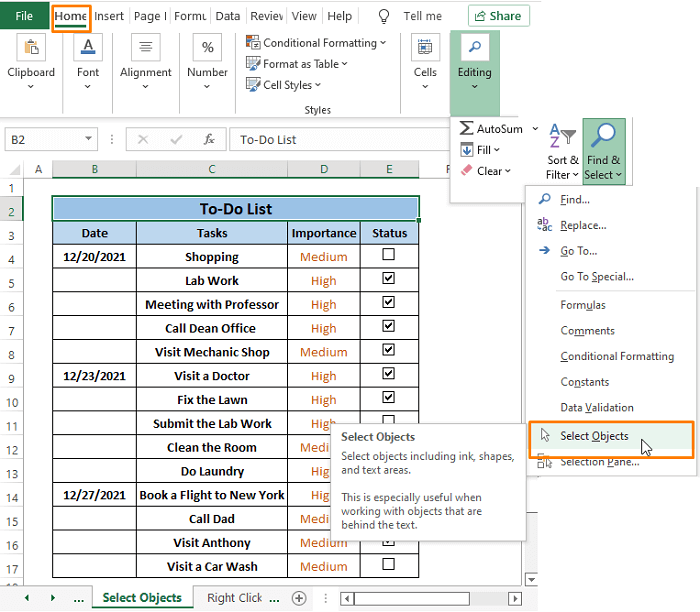
Adım 2: Nesneleri Seçin varsayılan seçimi etkinleştirir. İmleç herhangi bir hücredeki veya tüm Aralıktaki Onay Kutusunu seçmek için.
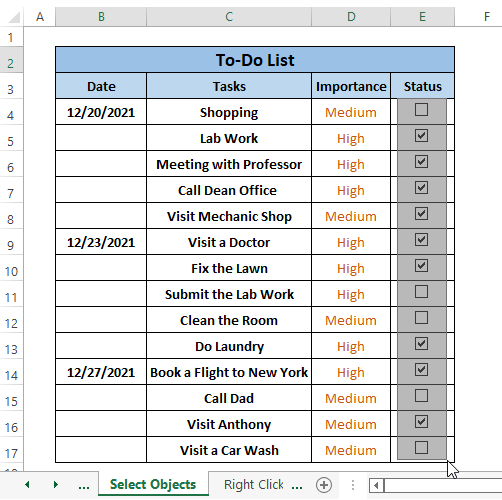
Excel daha sonra aşağıdaki resme benzer şekilde tüm Onay Kutularını seçer.
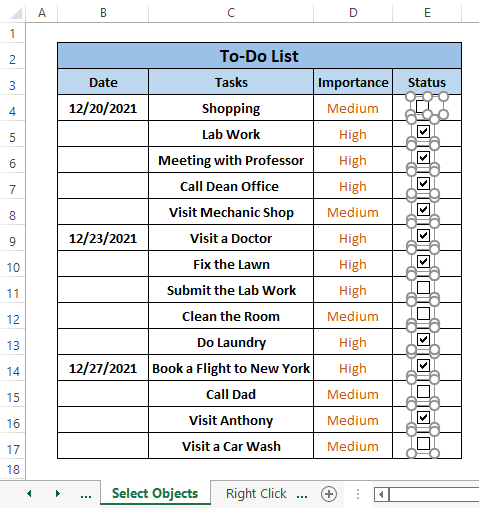
Adım 3: Anahtarı sektirin Silme Çalışma sayfasındaki tüm Onay Kutularını kaldırır.
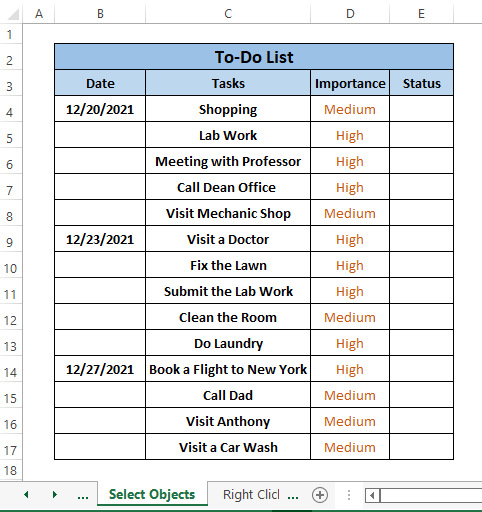
Her ikisi de Özel'e Git ve Nesneleri Seçin benzer özelliklerdir. Bunlardan birini istediğiniz gibi kullanabilirsiniz.
Benzer Okumalar:
- İçeriği Kaldırmadan Excel'de Biçimlendirme Nasıl Kaldırılır
- Excel'de Ondalık Sayıları Kaldırma (13 Kolay Yol)
- Excel'de Alt Toplamlar Nasıl Kaldırılır (2 Kolay Püf Noktası)
Yöntem 3: Sağ Tıkla ve Komutu Sil
Bir Onay Kutusunu kaldırmak için yapılması gereken ilk şeylerden biri onları seçebilmektir. Üzerlerine tıklamak işe yaramaz. Sağ Tıklama Seçmek için herhangi bir Onay Kutusunun üzerine tıklayın. Daha sonra seçili olanları sadece Silme Anahtar.
Adım 1: Hareket ettirin İmleç herhangi bir Onay Kutusunun üzerinde Sağ Tıklama Daha sonra, onay kutusunun seçildiğini görebilirsiniz. Sağ Tıklama onay kutusunun seçimini kaldırmadan seçenekler menüsü, Hit ESC Tüm bunların sonucunda aşağıdaki resme benzer bir sonuç ortaya çıkmaktadır.
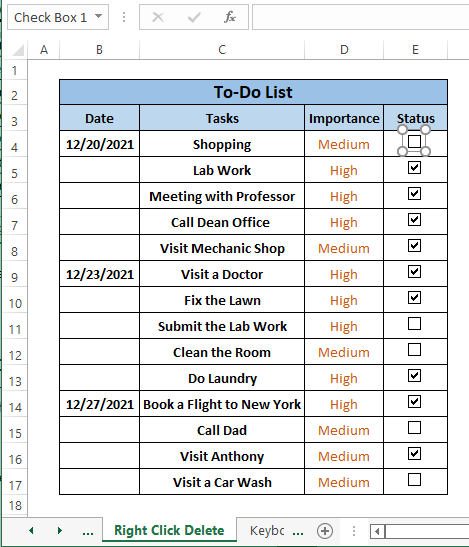
Bu işlemi kullanarak bir seferde yalnızca bir Onay Kutusu Seçebilirsiniz.
Adım 2: Vur Silme Seçili Onay Kutusunu çalışma sayfasından kaldırır.
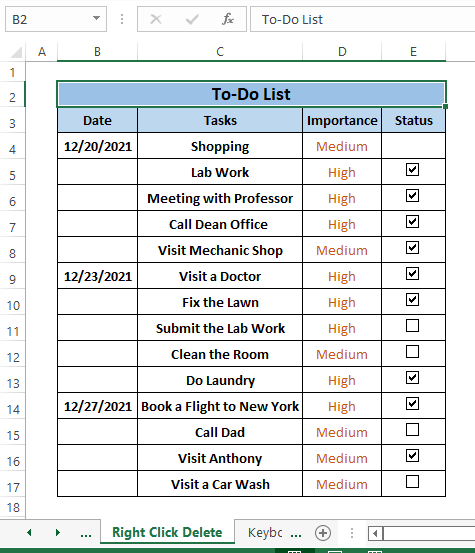
Çok sıkıcı bir iş olsa da, şunları yapabilirsiniz Tekrarla süreç İstediğiniz kadar Onay Kutusu seçin Daha iyi bir gösterim için, bu işlemi kullanarak tüm Onay Kutularını seçiyoruz ve ardından Silme Anahtar.
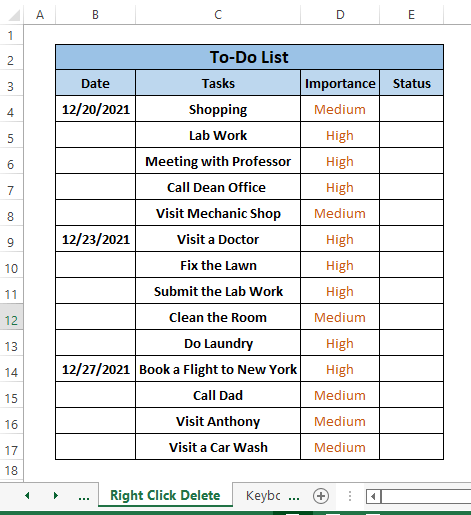
Yöntem 4: Klavye Kısayollarını Kullanma
Daha önce de belirttiğimiz gibi, bir Onay Kutusunu kaldırmanın adımlarından biri onu seçebilmektir. CTRL ve ardından herhangi bir Onay Kutusuna tıklayarak Onay Kutularının Seçili hale gelmesini sağlayabilirsiniz. Silme tuşlarına basarak Silme tuşuna basın.
Adım 1: Basın CTRL sonra Tıklayın Onay Kutuları aşağıdaki resimde olduğu gibi Seçili hale gelir.
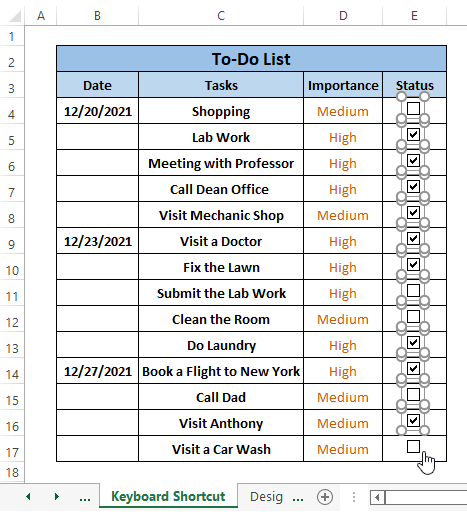
Adım 2: Sekme Silme Anahtar daha sonra tüm Onay Kutularını kaldırır.
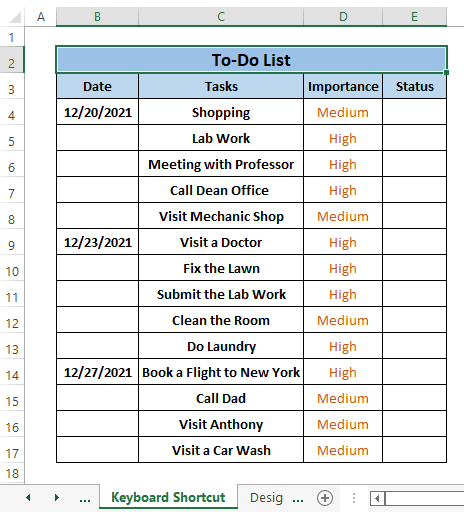
Yöntem 5: VBA Makro Kodunu Kullanma
Basit bir şey yazabiliriz VBA Makro Kodu Makro Kodunu çalıştırmadan önce, çalışma sayfası aşağıdaki resimdeki gibi görünür.
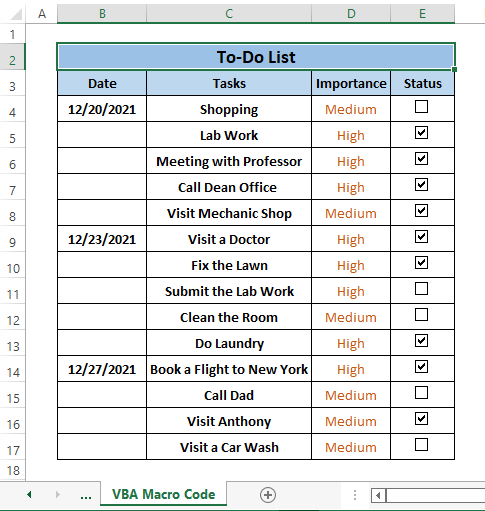
Adım 1: Basın ALT+F11 Hep birlikte. Microsoft Visual Basic penceresi açılır.
Adım 2: Araç Çubuğundan, Seçiniz Ekleme > Seçin Modül Bir Microsoft Visual Basic Modül açılıyor.
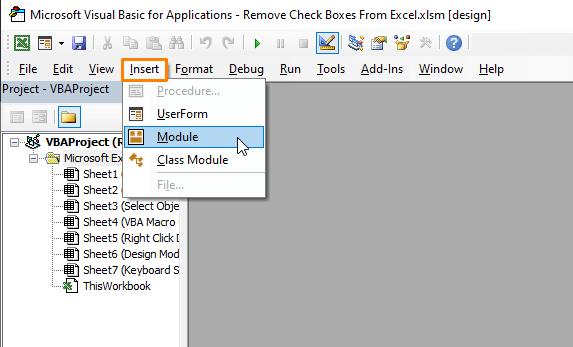
Adım 3: Aşağıdakileri yapıştırın kod içinde Modül .
Sub RemoveCheckboxes() For Each shp In ActiveSheet.Shapes If shp.Type = msoFormControl Then If shp.FormControlType = 1 Then shp.Delete End If Next End Sub 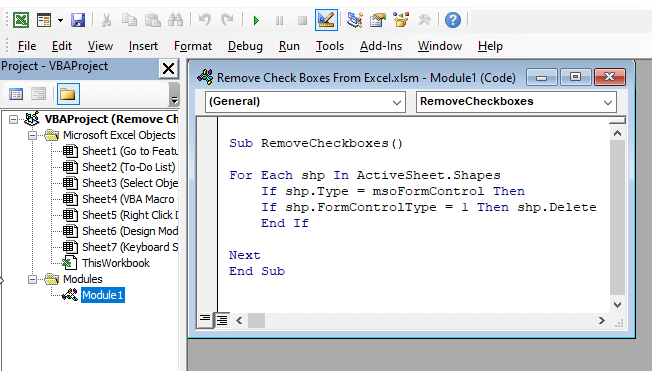
Kod, etkin sayfadaki tüm Şekilleri şu şekilde bildirir msoFormControl ardından bunları siler.
Adım 4: Tab F5 Çalışma sayfasına geri döndüğünüzde, kodun yürütülmesinin çalışma sayfasındaki tüm Onay Kutularını kaldırdığını göreceksiniz.
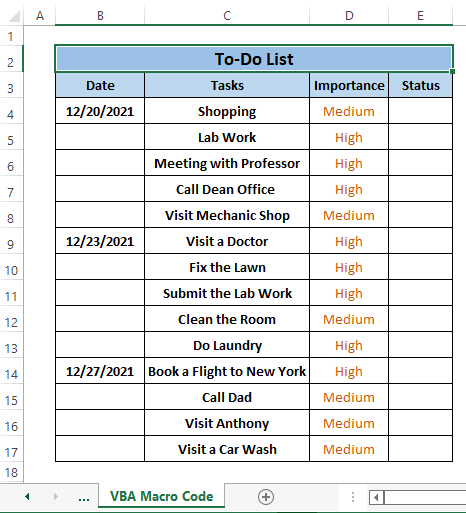
Sonuç
Bu makalede, Excel çalışma sayfasından Onay Kutularını kaldırıyoruz. Aşağıdaki gibi Excel Özelliklerini kullanıyoruz Özel'e Git ve Nesneleri Seçin , Klavye Kısayolları yanı sıra VBA Makro Kodu . Özel'e Git , Nesneleri Seçin ve VBA Makro Kodu tüm onay kutularının bir seferde kaldırılmasını sağlar. Diğer yöntemler bir seferde yalnızca tek bir onay kutusunu kaldırır. Umarım tartıştığımız yöntemler arasında istediğiniz yöntemleri bulursunuz. Yöntemler hakkında daha fazla sorunuz varsa veya eklemek istediğiniz bir şey varsa yorum yapın.

